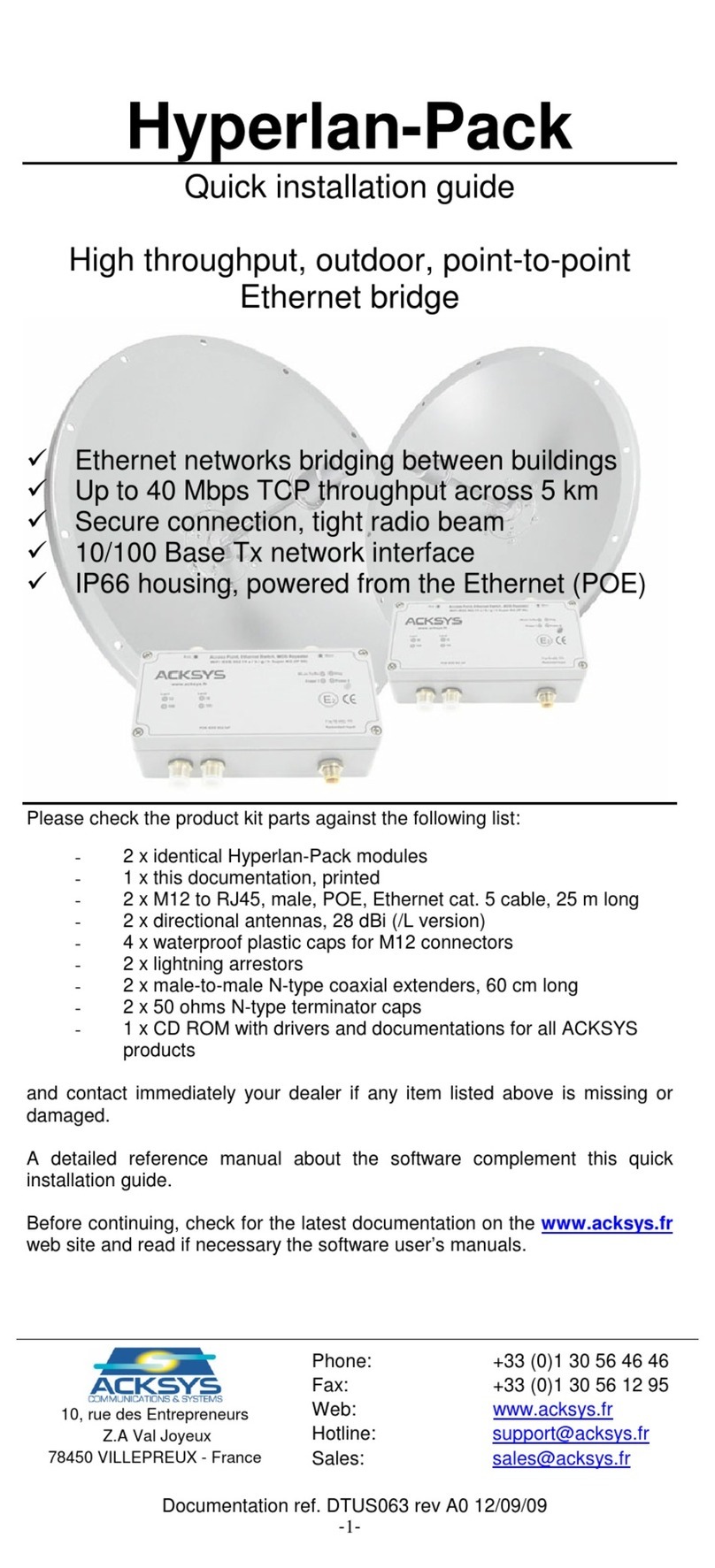Documentation ref. DTFRUS063 rev A1 03/07/2019
-1-
AirBox V2 LTE
Guide d’installation rapide
Routeur multifonction LTE/WiFi 4
Routeur, point d’accès, répéteur, bridge/client, Mesh
Deux ports Gigabit Ethernet dont un PoE 802.3af (*)
Boitier métallique compact, montage mural (Rail DIN optionnel)
Double entrée d’alimentation DC 9 à 48 VDC
Deux entrées digitales isolées programmables
Deux sorties digitales isolées programmables
Avant de commencer, vérifiez la présence des éléments suivants. Contactez
immédiatement votre revendeur si l’un d’eux est manquant ou endommagé :
Le produit AIrBox/14 V2
Un câble Ethernet droit standard cat. 5e
Deux antennes WiFi
Deux antennes cellulaires
La présente documentation
Aucune antenne GNSS n’est fournie.
Avant de continuer, assurez-vous d’avoir les dernières mises à jour des
documentations et du firmware du produit en consultant notre site web
www.acksys.fr.
Consultez le manuel « WaveOS user guide ».
Vous aurez besoin de :
un PC Windows pour installer le logiciel « ACKSYS
WaveManager »,
un navigateur internet récent,
un smartphone Android pour installer l’application optionnelle
« ACKSYS WaveViewer ».
(*) La fonction PoE n’existe qu’à partir de la version V2 du produit.
Copyright © 2019 par ACKSYS. Selon la loi du 11 mars 1957, tout ou partie du présent
document ne pourra être reproduit sans le consentement préalable de ACKSYS.
Avertissement. Ce document n’est pas contractuel. ACKSYS ne garantit en aucune façon
le contenu du présent document et dégage son entière responsabilité quant à la rentabilité
et à la conformité du matériel aux besoins de l’utilisateur. ACKSYS ne pourra en aucun
cas être tenu pour responsable des erreurs éventuellement contenues dans ce document,
ni des dommages quelle qu’en soit leur importance, du fait de la fourniture, du
fonctionnement ou de l’utilisation du matériel. ACKSYS se réserve le droit de réviser
périodiquement ce document, ou d’en changer le contenu, sans aucune obligation pour
ACKSYS d’en aviser qui que ce soit.
10, rue des Entrepreneurs
Z.A Val Joyeux
78450 VILLEPREUX - France
Phone +33 (0)1 30 56 46 46
Fax: +33 (0)1 30 56 12 95
Web: www.acksys.fr
Hotline: support@acksys.fr
Sales: sales@acksys.fr